桌面上我的电脑图标打不开
电脑桌面标消失或无法打开怎么办

电脑桌面标消失或无法打开怎么办电脑桌面图标消失或无法打开怎么办在我们日常使用电脑的过程中,可能会遇到电脑桌面图标消失或无法打开的情况,这会给我们的工作和娱乐带来很大的不便。
别担心,接下来我将为您详细介绍可能导致这种情况的原因以及相应的解决方法。
首先,让我们来了解一下为什么电脑桌面图标会消失。
其中一个常见的原因是系统设置的问题。
有时候,我们可能不小心更改了某些系统设置,导致桌面图标被隐藏了。
这时候,您可以在桌面上右键单击,选择“查看”选项,然后确保“显示桌面图标”这一选项是被勾选的。
另一个可能的原因是电脑病毒或恶意软件的攻击。
这些恶意程序可能会破坏系统文件,导致桌面图标无法正常显示。
为了解决这个问题,您需要使用可靠的杀毒软件对电脑进行全面扫描和清理。
除了消失,桌面图标无法打开也是一个令人头疼的问题。
这可能是由于相关程序文件损坏或丢失。
比如说,您经常使用的某个软件的关键文件被误删除或者损坏了,就会导致其图标无法打开。
解决方法是重新安装该软件。
还有一种情况是,电脑系统出现故障或者冲突。
例如,系统更新后某些驱动程序不兼容,或者同时运行的多个程序之间发生冲突,都可能影响桌面图标的正常打开。
这时,您可以尝试通过系统还原功能,将电脑系统恢复到之前的一个正常状态。
如果您的电脑桌面图标消失或无法打开是因为系统资源不足,那就要检查一下电脑的内存和硬盘空间使用情况。
过多的后台程序运行或者硬盘存储空间不足,都可能导致系统响应迟缓,影响桌面图标的正常操作。
您可以关闭一些不必要的后台程序,或者清理一些不必要的文件来释放资源。
另外,图标缓存出现问题也会导致桌面图标显示异常。
您可以通过删除图标缓存文件来解决。
具体操作是,按下“Win +R”键,输入“%localappdata%\IconCachedb”,然后删除该文件。
删除后,系统会自动重新生成图标缓存。
有时候,用户配置文件损坏也会引发桌面图标相关的问题。
您可以创建一个新的用户账户,然后切换到新账户查看桌面图标是否正常。
win10系统“此电脑”、“我的电脑”图标跑哪去了?

win10系统“此电脑”、“我的电脑”图标跑哪去了?
前两天,⼀位⼩⽩MM买的新笔记本到⼿,然后问我:我的电脑桌⾯为啥没有“我的电
脑”,win10是改成了“此电脑”,总之是图标没有了,其实没有图标的情况下,可以同时按键盘上
的Win键+E键快速调出来资源管理器达到相当的效果。
然⽽,很多⼈说:我不知道哪个键是win?
你的桌⾯是这样的吧?根据后⾯的步骤,把“此电脑”变出来。
⼀、在桌⾯空⽩处右击,选择弹出菜单中的“个性化”。
⼆、在弹出的“个性化”窗⼝中选择左侧的“主题”,再单击右侧的“桌⾯图标设置”。
三、在弹出的“桌⾯图标设置”对话框中,选择“桌⾯图标”区域中你所需要的图标复选框,如“计算机”与控制⾯板,再单击“确定”按钮即可。
原来是多么简单的⼀件事情!
电脑问题咨询
你的随⾝电脑顾问,专业、实⽤不失趣味的电脑知识、技巧,感悟⼈⽣、调剂⽣活、逗你开⼼
的良⼼公众号,你还没关注哪?。
电脑计算机桌面图标打不开怎么办
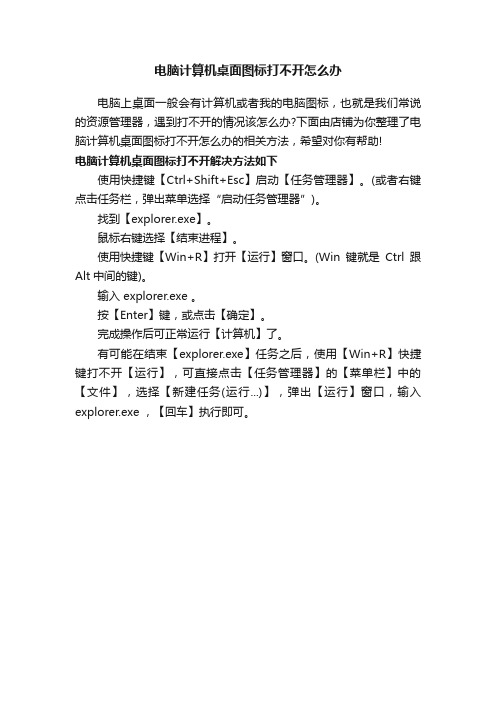
电脑计算机桌面图标打不开怎么办
电脑上桌面一般会有计算机或者我的电脑图标,也就是我们常说的资源管理器,遇到打不开的情况该怎么办?下面由店铺为你整理了电脑计算机桌面图标打不开怎么办的相关方法,希望对你有帮助!
电脑计算机桌面图标打不开解决方法如下
使用快捷键【Ctrl+Shift+Esc】启动【任务管理器】。
(或者右键点击任务栏,弹出菜单选择“启动任务管理器”)。
找到【explorer.exe】。
鼠标右键选择【结束进程】。
使用快捷键【Win+R】打开【运行】窗口。
(Win键就是Ctrl跟Alt中间的键)。
输入 explorer.exe 。
按【Enter】键,或点击【确定】。
完成操作后可正常运行【计算机】了。
有可能在结束【explorer.exe】任务之后,使用【Win+R】快捷键打不开【运行】,可直接点击【任务管理器】的【菜单栏】中的【文件】,选择【新建任务(运行...)】,弹出【运行】窗口,输入explorer.exe ,【回车】执行即可。
桌面上“我的电脑”图标打不开!

桌面上“我的电脑”图标打不开!桌面上“我的电脑”图标打不开!双击出现该文件没有程序与之关联来执行操作,请在控制版文件夹选项创建关联最佳答案原因分析:图标打不开是有很多的原因,有的是恶意的插件、有的是流氓软件在你的注册表中修改桌面快捷方式,还有的就是电脑中毒导致的。
解决方法:新建记事本--复制下面代码进去--保存到桌面取名为1.reg(扩展名是:.reg)--双击该文件即可(问题解决)Windows Registry Editor Version 5.00[HKEY_CLASSES_ROOT\.lnk]@="lnkfile"[HKEY_CLASSES_ROOT\.lnk\ShellEx][HKEY_CLASSES_ROOT\.lnk\ShellEx\{000214EE-0000-0000-C000-000000000046}]@="{00021401-0000-0000-C000-000000000046}"[HKEY_CLASSES_ROOT\.lnk\ShellEx\{000214F9-0000-0000-C000-000000000046}]@="{00021401-0000-0000-C000-000000000046}"[HKEY_CLASSES_ROOT\.lnk\ShellEx\{00021500-0000-0000-C000-000000000046}]@="{00021401-0000-0000-C000-000000000046}"[HKEY_CLASSES_ROOT\.lnk\ShellEx\{BB2E617C-0920-11d1-9A0B-00C04FC2D6C1}]@="{00021401-0000-0000-C000-000000000046}"[HKEY_CLASSES_ROOT\.lnk\ShellNew]"Command"="rundll32.exe appwiz.cpl,NewLinkHere %1"[HKEY_CLASSES_ROOT\lnkfile]@="快捷方式""EditFlags"=dword:00000001"IsShortcut"="""NeverShowExt"=""[HKEY_CLASSES_ROOT\lnkfile\CLSID]@="{00021401-0000-0000-C000-000000000046}"[HKEY_CLASSES_ROOT\lnkfile\shellex][HKEY_CLASSES_ROOT\lnkfile\shellex\ContextMenuHandler s][HKEY_CLASSES_ROOT\lnkfile\shellex\ContextMenuHandler s\Offline Files]@="{750fdf0e-2a26-11d1-a3ea-080036587f03}"[HKEY_CLASSES_ROOT\lnkfile\shellex\ContextMenuHandler s\{00021401-0000-0000-C000-000000000046}][HKEY_CLASSES_ROOT\lnkfile\shellex\DropHandler]@="{00021401-0000-0000-C000-000000000046}"[HKEY_CLASSES_ROOT\lnkfile\shellex\IconHandler]@="{00021401-0000-0000-C000-000000000046}"[HKEY_CLASSES_ROOT\lnkfile\shellex\PropertySheetHandle rs][HKEY_CLASSES_ROOT\lnkfile\shellex\PropertySheetHandle rs\ShimLayer Property Page]@="{513D916F-2A8E-4F51-AEAB-0CBC76FB1AF8}"新建记事本复制上面代码进去,保存到桌面取名为1.reg--双击即可解决。
[w10桌面我的电脑图标不见了怎么办]w10桌面图标不见了
![[w10桌面我的电脑图标不见了怎么办]w10桌面图标不见了](https://img.taocdn.com/s3/m/24d6c74faef8941ea66e0583.png)
[w10桌面我的电脑图标不见了怎么办]w10桌面图标不见了越来越多的笔记本用户升级到了Win10系统,这得益于Win10的易用,当然和Win10的升级方法有关,除了大部分用户平稳升级Win10没有出现问题外,一些用户也遇到了一些小故障,如升级Win10后,Win10桌面我的电脑图标不见了,该怎么解决呢?w10桌面我的电脑图标不见了的原因及解决方法w10桌面我的电脑图标不见了的原因:1.新装系统,桌面默认只有回收站图标,其他的需手动添加2.图标被你隐藏了。
w10桌面我的电脑图标不见了的解决方法:第一种情况可以:1.在桌面的空白处点右键,然后再选择【个性化】,进入性化界面以后,再点击【更改桌面图标】2.桌面图标这一项里面勾选你觉得有用的图标,然后再点击【确定】3.然后这台电脑,网络,控制面板都回来了。
还有我的文档因为我本人不喜欢使用所以不让它出来。
第二种需在桌面右击鼠标,点排列图标点显示桌面图标下面是一些关于win10的其他问题的文章w10系统wps自动更新怎么关闭?1. 对于Windows10的操作系统,我们可以通过组策略编辑器来控制Windows10系统的更新功能,那么我们先按下Windows徽标键+R键,打开运行窗口命令,在窗口命令中输入gpedit.msc2. 打开组策略编辑器以后,我们先依次点击计算机配置-管理模板-Windows组件菜单选项,3. 接下来,在Windows组件菜单窗口中,点击选择Windows更新子菜单项,然后在右侧的配置选项中找到配置自动更新,双击配置自动更新。
4. 在打开的页面中默认是未配置选项,如果我们想关闭自动更新功能,要在左侧选项中选择已禁用,然后点击确定按钮,这样便可以顺利关闭Windows10系统的自动更新功能。
感谢您的阅读!。
桌面图标打不开
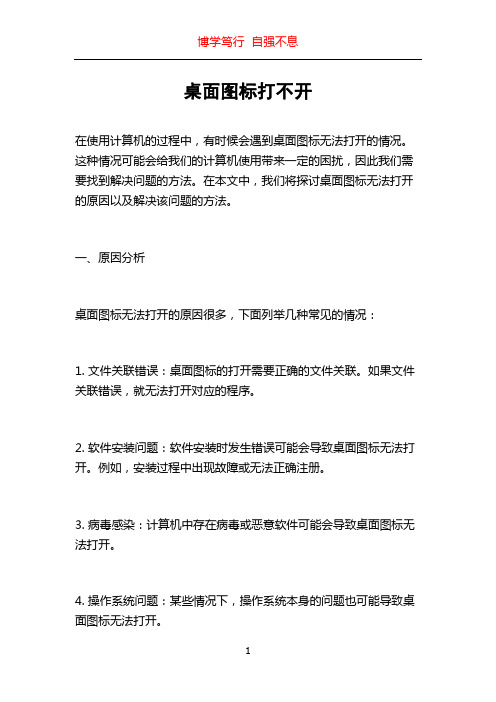
桌面图标打不开在使用计算机的过程中,有时候会遇到桌面图标无法打开的情况。
这种情况可能会给我们的计算机使用带来一定的困扰,因此我们需要找到解决问题的方法。
在本文中,我们将探讨桌面图标无法打开的原因以及解决该问题的方法。
一、原因分析桌面图标无法打开的原因很多,下面列举几种常见的情况:1. 文件关联错误:桌面图标的打开需要正确的文件关联。
如果文件关联错误,就无法打开对应的程序。
2. 软件安装问题:软件安装时发生错误可能会导致桌面图标无法打开。
例如,安装过程中出现故障或无法正确注册。
3. 病毒感染:计算机中存在病毒或恶意软件可能会导致桌面图标无法打开。
4. 操作系统问题:某些情况下,操作系统本身的问题也可能导致桌面图标无法打开。
5. 用户权限问题:如果当前用户没有足够的权限访问某些图标,也会导致无法打开。
二、解决方法针对不同的原因,有不同的解决方法。
下面介绍几种常见的解决方法:1. 检查文件关联:首先,我们需要检查文件关联是否正确。
右键点击桌面图标,选择“属性”,然后在“目标”栏中确认执行的是正确的程序路径。
如果路径错误,可以手动更正。
2. 重新安装软件:如果是由于软件安装问题导致的桌面图标无法打开,我们可以尝试重新安装相关软件。
首先,卸载该软件,然后重新下载安装,并确保安装过程中没有出现错误信息。
3. 扫描病毒并清除:如果怀疑计算机中存在病毒感染导致桌面图标无法打开,可以使用安全软件进行全面扫描并清除病毒。
4. 更新操作系统:如果怀疑是操作系统本身的问题导致桌面图标无法打开,可以尝试更新操作系统。
操作系统更新通常会修复一些已知的问题,从而解决桌面图标无法打开的问题。
5. 检查用户权限:如果无法在当前用户下打开某些图标,可能是因为用户权限不足。
可以尝试使用管理员账户登录计算机,并检查是否可以正常打开图标。
如果可以打开,说明是用户权限问题,可以通过修改权限设置解决。
三、预防措施除了解决问题之外,我们还可以采取一些预防措施,避免桌面图标无法打开的情况发生:1. 定期更新软件和操作系统:及时更新软件和操作系统可以修补已知的漏洞,提高系统的稳定性和安全性。
桌面图标打不开怎么办

桌面图标打不开怎么办篇一:桌面图标双击打不开解决方法桌面图标双击打不开解决方法:〞,然后运行它,依次找到HKEY_CLASSES_ROOT\\e_efile\\shell\\open\\command,双击〝默认〞字符串,将其数值改为〝%1 %_〞就可以了.另外也可以在DOS下运行〝ftype e_efile=%1 %_〞或〝assoc .e_e=e_efile〞命令也可以恢复E_E文件的关联.第四招:如果有备份的注册表,可以恢复.如果上面对办法实在无法操作或者处理不了,可以尝试恢复注册表到系统安装时的状态,不过这样的话很多软件都需要覆盖安装一遍才可以再使用.自己考虑.操作办法就是用启动盘启动系统,将\\windows\\repair下的software和system两个文件复制\\windows\\system32\\config下面覆盖掉原来的即可...(最好先备份被替换的文件为什么双击打不开,只能右键才能打开??中病毒了,我前一段时间就是这样,应该是个木马来的,你先用杀毒软件将病毒彻底杀掉,再用下面这个办法就能解决问题,我就是这样弄好的,希望你也可以先取消系统隐藏文件,1.打开任意文件夹窗口=>>工具=>>文件夹选项=>>查看2.取消隐藏受保护的系统文件前面的钩和显示隐藏文件.然后删除D盘根目录中的autorun.inf文件,重启计算机即可.本地磁盘鼠标双击打不开,要右键单击才能打开.怎么回事?重装系统后还是一样的,请高手指点!问题补充:我看了一下,受保护文件里面只有autorun.inf与一个与快捷方式相同图标的pagefile文件,这个文件没有后缀名.我努力删除,但刚删了,30秒后,这两个文件又重新来了.救救我呀!最佳答案手动干掉pagefile.pif病毒解决方案1.找到D盘的pagefile.pif文件,看它创建的日期是什么时候.删除之.2.用系统还原功能,把系统还原到病毒产生之前的日期.这样系统进程里就暂时不会有病毒及其相关联的进程.不过似乎有的人在这时候即使做系统还原也无效(提示是〝系统没被修改,无法还原〞).这时候也可以用另外一种方法:用Windows的搜索功能分别在C盘和D盘查找病毒产生的当天文件,文件大小限制在50K以内,文件名不限.这样大概总共能找到4个左右病毒的MS-DOS相关文件(包括pagefile.pif),日期和大小都差不多的,删除之.3.打开命令提示符开始---运行---cmd输入D:先进D盘,再输入 dir /a,此时你会发现D盘有一个autorun.inf文件,运行attrib autorun.inf -s -h -r 去掉autorun.inf文件的系统.只读.隐藏属性最后运行del autorun.inf4.如果上面一步觉得不理解,那么在工具-文件夹选项-查看中选中显示所有文件及文件夹 ,并且取消〝隐藏受保护的操作系统文件〞,这样你就会在D 盘看到一个隐藏文件autorun.inf,这个文件的产生日期果然是我机器中毒当天_月27日(记得把只读属性取消).打开这个文件,可以看到它自动运行的内容,如下:[code][autorun]OPEN=D:\pagefile.pif[/code]将autorun.inf文件删除.5.打开注册表,开始---运行---regedit,点编辑--查找--勾上值.数据,查找pagefile.pif,并将其整个shell子键删除.篇二:桌面计算机打不开,怎么办?双击我的电脑显示〝无法找到脚本文件c:\windows\e_plorer.e_e:_692__4.vbs ?答:无法找到脚本文件 c:\windows\e_plorer.e_e:_692__4.vbs ,本想从别人的电脑上拷来e_plorer.e_e文件,可是复制的时候无法覆盖,他说我没有权限??其他常用程序都能运行,毒我已经杀干净了,就是在杀完毒后出现的这个问题,我曾经试过重新建立一个〝我的电脑〞图标,还会出现这个问题分享到:应该是中过病毒,为了让打开〝我的电脑〞时启动病毒而设计的,病毒被删掉后没有恢复导致的.右键点〝我的电脑〞,查看属性,是否打开的是正常的〝系统属性〞对话框?如果是则不是楼上所说的假图标,而是病毒修改了〝我的电脑〞的打开方式.恢复方法如下:1.打开开始-运行,将下列命令复制入,点〝确定〞REG DELETE HKCR\CLSID\{_D_FE0-3AEA-1_9-A2D8-__2B3__D}\shell\open /f 2.重复以上步骤,输入下面的命令:REG DELETE HKCR\CLSID\{_D_FE0-3AEA-1_9-A2D8-__2B3__D}\shell\e_plore /f3.重复以上步骤,输入下面的命令:REG ADD HKCR\CLSID\{_D_FE0-3AEA-1_9-A2D8-__2B3__D}\shell /ve /d none /f篇三:桌面快捷方式双击打不开的解决方法桌面快捷方式双击打不开的解决方法双击桌面快捷方式打不开是什么原因造成的,是不是电脑中毒,又该怎么处理呢.下面为大家介绍双击桌面快捷方式打不开的解决方法.1.在开始菜单搜索框中输入regedit然后回车,打开注册表编辑器.2.定位到〝HKEY_CURRENT_USER\SOFTWARE\MICROSOFT\WINDOWS\currentversion\E_plorer\FileE_ts\.lnk〞,删除除了〝openwithlist〞和〝openwithprogids〞两项以外的所有项目.3.删除〝openwithlist〞内的除默认以外的所有键值,将〝openwithprogids〞内的除默认和〝lnkfile〞以外的所有键值都删除.重启系统,双击桌面上快捷方式打不开应该就能解决问题了.如果还是有部分图标无法解决问题,可以尝试清理图标缓存.。
win10桌面图标打不开【桌面图标打不开的解决技巧】

win10桌面图标打不开【桌面图标打不开的解决技巧】
各位读友大家好,此文档由网络收集而来,欢迎您下载,谢谢
有时在打开电脑后,玩着玩着电脑桌面上面的图标就无缘无故的打不开,面对桌面图标打不开这个问题,你有什么好的方法吗?下面是学习小编给大家整理的有关介绍桌面图标打不开的解决方法,希望对大家有帮助!桌面图标打不开的解决技巧
方法一:命令提示符
1首先就是在点击“开始菜单”,在搜索栏中输入“命令提示符”,在弹出的命令提示符上面单击,从而跳入命令提示符窗口。
2进入命令提示符窗口之后,在光标闪动之处输入命令:=exefile,确定之后,按enter键即可恢复。
方法二:修改注册表
1首先可以使用快捷键组合“win+R”,进入运行窗口。
2在运行窗口输入注册表命令:regedit,然后点击确定。
3进入注册表之后,按照下面路径寻找:HKEY_CLASSES_ROOT\.exe,确保右边的默认值为:exefile,否则进行修改。
4然后按照路径:HKEY_CLASSES_ROOT\exefile\shell\op en\command
确保默认值为:”%1” %*
方法三:根目录运行
首先打开我的计算机,然后点击“工具”---“文件夹选项”,选择“查看”
在“查看”栏中,将“隐藏受保护的操作系统文件”的对勾去掉,而将“显示隐藏的文件,文件夹和驱动器”前面打上对勾。
3然后在各个盘符的根目录下面寻找“”隐藏文件,如果有的话,则右键删除即可。
4本人自认为方法一效率最高。
各位读友大家好,此文档由网络收集而来,欢迎您下载,谢谢。
桌面图标打不开怎么办
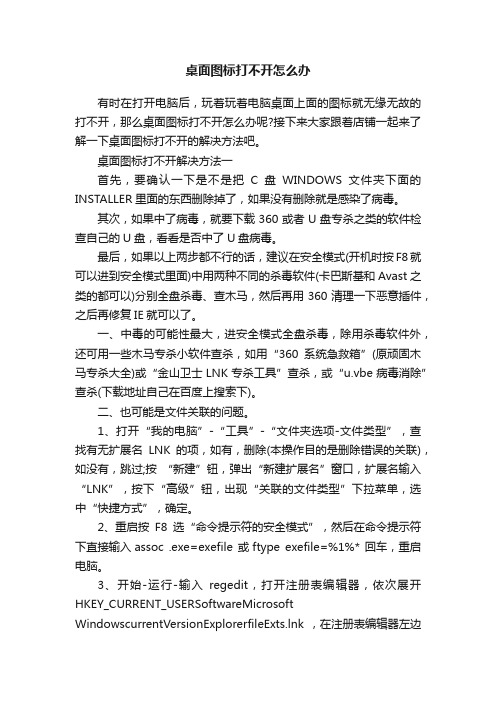
桌面图标打不开怎么办有时在打开电脑后,玩着玩着电脑桌面上面的图标就无缘无故的打不开,那么桌面图标打不开怎么办呢?接下来大家跟着店铺一起来了解一下桌面图标打不开的解决方法吧。
桌面图标打不开解决方法一首先,要确认一下是不是把C盘WINDOWS文件夹下面的INSTALLER里面的东西删除掉了,如果没有删除就是感染了病毒。
其次,如果中了病毒,就要下载360或者U盘专杀之类的软件检查自己的U盘,看看是否中了U盘病毒。
最后,如果以上两步都不行的话,建议在安全模式(开机时按F8就可以进到安全模式里面)中用两种不同的杀毒软件(卡巴斯基和Avast之类的都可以)分别全盘杀毒、查木马,然后再用360清理一下恶意插件,之后再修复IE就可以了。
一、中毒的可能性最大,进安全模式全盘杀毒,除用杀毒软件外,还可用一些木马专杀小软件查杀,如用“360系统急救箱”(原顽固木马专杀大全)或“金山卫士LNK专杀工具”查杀,或“u.vbe病毒消除”查杀(下载地址自己在百度上搜索下)。
二、也可能是文件关联的问题。
1、打开“我的电脑”-“工具”-“文件夹选项-文件类型”,查找有无扩展名LNK的项,如有,删除(本操作目的是删除错误的关联),如没有,跳过;按“新建”钮,弹出“新建扩展名”窗口,扩展名输入“LNK”,按下“高级”钮,出现“关联的文件类型”下拉菜单,选中“快捷方式”,确定。
2、重启按F8选“命令提示符的安全模式”,然后在命令提示符下直接输入assoc .exe=exefile 或ftype exefile=%1%* 回车,重启电脑。
3、开始-运行-输入regedit,打开注册表编辑器,依次展开HKEY_CURRENT_USERSoftwareMicrosoft WindowscurrentVersionExplorerfileExts.lnk ,在注册表编辑器左边的窗口中将.lnk项整个删除,重新启动计算机。
4、开始-所有程序-附件-记事本,在打开的记事本中输入下面的内容,保存文件夹名为“lnk .reg”,双击文件夹即可。
“我的电脑”文件夹总是打不开怎么办?
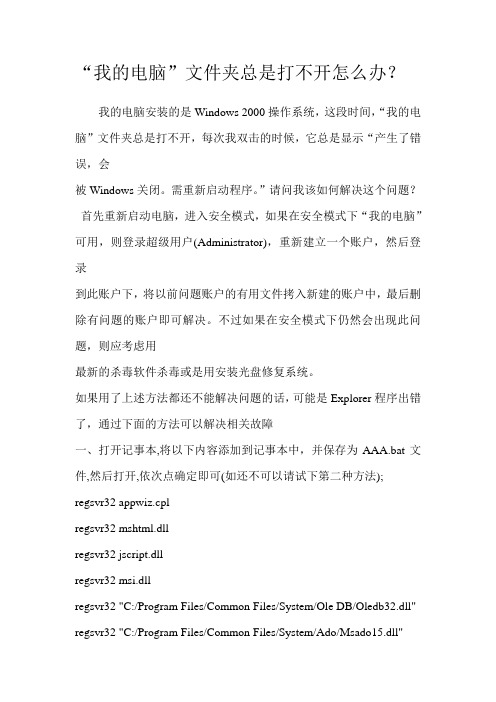
“我的电脑”文件夹总是打不开怎么办?我的电脑安装的是Windows 2000操作系统,这段时间,“我的电脑”文件夹总是打不开,每次我双击的时候,它总是显示“产生了错误,会被Windows关闭。
需重新启动程序。
”请问我该如何解决这个问题?首先重新启动电脑,进入安全模式,如果在安全模式下“我的电脑”可用,则登录超级用户(Administrator),重新建立一个账户,然后登录到此账户下,将以前问题账户的有用文件拷入新建的账户中,最后删除有问题的账户即可解决。
不过如果在安全模式下仍然会出现此问题,则应考虑用最新的杀毒软件杀毒或是用安装光盘修复系统。
如果用了上述方法都还不能解决问题的话,可能是Explorer程序出错了,通过下面的方法可以解决相关故障一、打开记事本,将以下内容添加到记事本中,并保存为AAA.bat文件,然后打开,依次点确定即可(如还不可以请试下第二种方法);regsvr32 appwiz.cplregsvr32 mshtml.dllregsvr32 jscript.dllregsvr32 msi.dllregsvr32 "C:/Program Files/Common Files/System/Ole DB/Oledb32.dll" regsvr32 "C:/Program Files/Common Files/System/Ado/Msado15.dll"regsvr32 mshtmled.dllregsvr32 /i shdocvw.dllregsvr32 /i shell32.dll二、如果以上还不能修复,请将下面内容复制到记事本中,并保存为yezi.reg文件然后打开;Windows Registry Editor Version 5.00[HKEY_CLASSES_ROOT/exefile/shell/Open/command]@=""%1" %*"在我的电脑打不开时,用上述两种方法基本上都能迎刃而解开!。
xp电脑我的电脑打不开怎么办
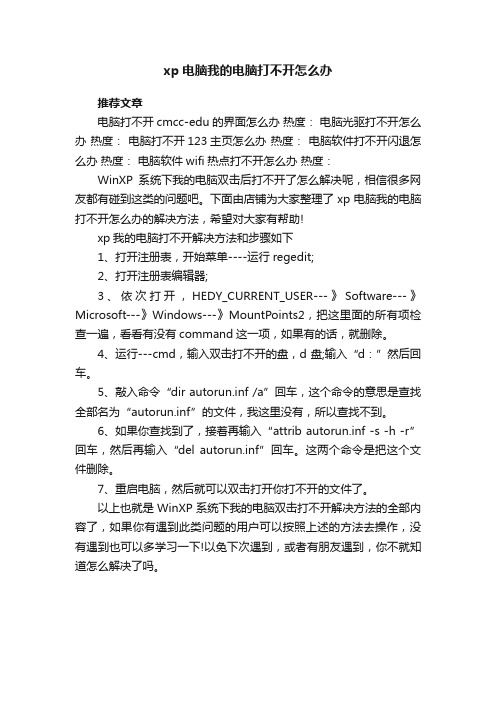
xp电脑我的电脑打不开怎么办
推荐文章
电脑打不开cmcc-edu的界面怎么办热度:电脑光驱打不开怎么办热度:电脑打不开123主页怎么办热度:电脑软件打不开闪退怎么办热度:电脑软件wifi热点打不开怎么办热度:
WinXP系统下我的电脑双击后打不开了怎么解决呢,相信很多网友都有碰到这类的问题吧。
下面由店铺为大家整理了xp电脑我的电脑打不开怎么办的解决方法,希望对大家有帮助!
xp我的电脑打不开解决方法和步骤如下
1、打开注册表,开始菜单----运行regedit;
2、打开注册表编辑器;
3、依次打开,HEDY_CURRENT_USER---》Software---》Microsoft---》Windows---》MountPoints2,把这里面的所有项检查一遍,看看有没有command这一项,如果有的话,就删除。
4、运行---cmd,输入双击打不开的盘,d盘;输入“d:”然后回车。
5、敲入命令“dir autorun.inf /a”回车,这个命令的意思是查找全部名为“autorun.inf”的文件,我这里没有,所以查找不到。
6、如果你查找到了,接着再输入“attrib autorun.inf -s -h -r”回车,然后再输入“del autorun.inf”回车。
这两个命令是把这个文件删除。
7、重启电脑,然后就可以双击打开你打不开的文件了。
以上也就是WinXP系统下我的电脑双击打不开解决方法的全部内容了,如果你有遇到此类问题的用户可以按照上述的方法去操作,没有遇到也可以多学习一下!以免下次遇到,或者有朋友遇到,你不就知道怎么解决了吗。
桌面上的我的电脑图标不见了怎么恢复
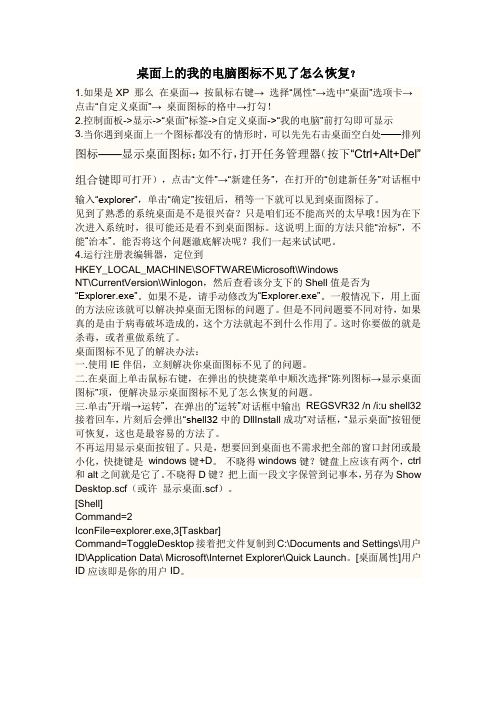
桌面上的我的电脑图标不见了怎么恢复?1.如果是XP 那么在桌面→ 按鼠标右键→ 选择“属性”→选中“桌面”选项卡→ 点击“自定义桌面”→ 桌面图标的格中→打勾!2.控制面板->显示->“桌面”标签->自定义桌面->“我的电脑”前打勾即可显示3.当你遇到桌面上一个图标都没有的情形时,可以先先右击桌面空白处——排列图标——显示桌面图标;如不行,打开任务管理器(按下“Ctrl+Alt+Del”组合键即可打开),点击“文件”→“新建任务”,在打开的“创建新任务”对话框中输入“explorer”,单击“确定”按钮后,稍等一下就可以见到桌面图标了。
见到了熟悉的系统桌面是不是很兴奋?只是咱们还不能高兴的太早哦!因为在下次进入系统时,很可能还是看不到桌面图标。
这说明上面的方法只能“治标”,不能“治本”。
能否将这个问题澈底解决呢?我们一起来试试吧。
4.运行注册表编辑器,定位到HKEY_LOCAL_MACHINE\SOFTWARE\Microsoft\WindowsNT\CurrentVersion\Winlogon,然后查看该分支下的Shell值是否为“Explorer.exe”。
如果不是,请手动修改为“Explorer.exe”。
一般情况下,用上面的方法应该就可以解决掉桌面无图标的问题了。
但是不同问题要不同对待,如果真的是由于病毒破坏造成的,这个方法就起不到什么作用了。
这时你要做的就是杀毒,或者重做系统了。
桌面图标不见了的解决办法:一.使用IE伴侣,立刻解决你桌面图标不见了的问题。
二.在桌面上单击鼠标右键,在弹出的快捷菜单中顺次选择“陈列图标→显示桌面图标”项,便解决显示桌面图标不见了怎么恢复的问题。
三.单击“开端→运转”,在弹出的“运转”对话框中输出REGSVR32 /n /i:u shell32 接着回车,片刻后会弹出“shell32中的DllInstall成功”对话框,“显示桌面”按钮便可恢复,这也是最容易的方法了。
电脑鼠标双击桌面图标打不开怎么办

电脑鼠标双击桌面图标打不开怎么办
我们想要打开某个应用程序时通常都是鼠标双击图标,那你有没有遇到过桌面图标打不开的情况呢?下面由店铺为你整理了电脑鼠标双击桌面图标打不开怎么办的相关方法,希望对你有帮助!
在系统桌面上,用鼠标左键双击应用程序图标如:Hi,无任何反应,也打不开Hi的应用程序。
电脑鼠标双击桌面图标打不开解决方法如下
步骤:
打开控制面板,左键双击:鼠标;
在打开的鼠标属性窗口,我们可见:鼠标双击速度的小滑块在“快”的位置上,这就是引起鼠标双击桌面程序图标无反应的原因;
我们用鼠标左键按住小滑块,向左拖动到如图所示的位置,再点击:应用 - 确定 ;
回到系统桌面,我们左键双击Hi的应用程序图标,现在可以打开应用程序了。
开机后无显示桌面无图标的解决方法
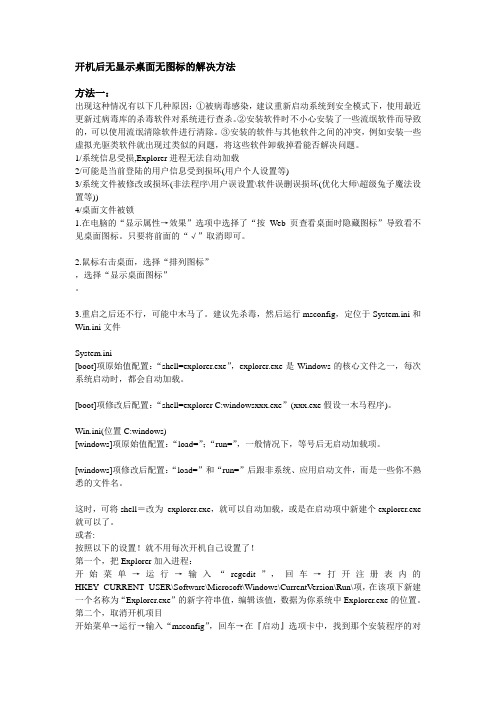
开机后无显示桌面无图标的解决方法方法一:出现这种情况有以下几种原因:①被病毒感染,建议重新启动系统到安全模式下,使用最近更新过病毒库的杀毒软件对系统进行查杀。
②安装软件时不小心安装了一些流氓软件而导致的,可以使用流氓清除软件进行清除。
③安装的软件与其他软件之间的冲突,例如安装一些虚拟光驱类软件就出现过类似的问题,将这些软件卸载掉看能否解决问题。
1/系统信息受损,Explorer进程无法自动加载2/可能是当前登陆的用户信息受到损坏(用户个人设置等)3/系统文件被修改或损坏(非法程序\用户误设置\软件误删误损坏(优化大师\超级兔子魔法设置等))4/桌面文件被锁1.在电脑的“显示属性→效果”选项中选择了“按Web页查看桌面时隐藏图标”导致看不见桌面图标。
只要将前面的“√”取消即可。
2.鼠标右击桌面,选择“排列图标”,选择“显示桌面图标”。
3.重启之后还不行,可能中木马了。
建议先杀毒,然后运行msconfig,定位于System.ini和Win.ini文件System.ini[boot]项原始值配置:“shell=explorer.exe”,explorer.exe是Windows的核心文件之一,每次系统启动时,都会自动加载。
[boot]项修改后配置:“shell=explorer C:windowsxxx.exe”(xxx.exe假设一木马程序)。
Win.ini(位置C:windows)[windows]项原始值配置:“load=”;“run=”,一般情况下,等号后无启动加载项。
[windows]项修改后配置:“load=”和“run=”后跟非系统、应用启动文件,而是一些你不熟悉的文件名。
这时,可将shell=改为explorer.exe,就可以自动加载,或是在启动项中新建个explorer.exe 就可以了。
或者:按照以下的设置!就不用每次开机自己设置了!第一个,把Explorer加入进程:开始菜单→运行→输入“regedit”,回车→打开注册表内的HKEY_CURRENT_USER\Software\Microsoft\Windows\CurrentVersion\Run\项,在该项下新建一个名称为“Explorer.exe”的新字符串值,编辑该值,数据为你系统中Explorer.exe的位置。
win10电脑桌面图标打不开怎么办
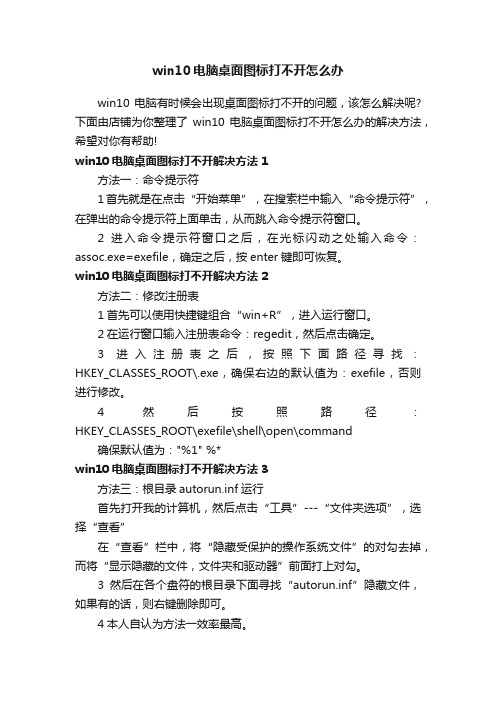
win10电脑桌面图标打不开怎么办
win10电脑有时候会出现桌面图标打不开的问题,该怎么解决呢?下面由店铺为你整理了win10电脑桌面图标打不开怎么办的解决方法,希望对你有帮助!
win10电脑桌面图标打不开解决方法1
方法一:命令提示符
1首先就是在点击“开始菜单”,在搜索栏中输入“命令提示符”,在弹出的命令提示符上面单击,从而跳入命令提示符窗口。
2进入命令提示符窗口之后,在光标闪动之处输入命令:assoc.exe=exefile,确定之后,按enter键即可恢复。
win10电脑桌面图标打不开解决方法2
方法二:修改注册表
1首先可以使用快捷键组合“win+R”,进入运行窗口。
2在运行窗口输入注册表命令:regedit,然后点击确定。
3进入注册表之后,按照下面路径寻找:HKEY_CLASSES_ROOT\.exe,确保右边的默认值为:exefile,否则进行修改。
4然后按照路径:HKEY_CLASSES_ROOT\exefile\shell\open\command
确保默认值为:"%1" %*
win10电脑桌面图标打不开解决方法3
方法三:根目录autorun.inf运行
首先打开我的计算机,然后点击“工具”---“文件夹选项”,选择“查看”
在“查看”栏中,将“隐藏受保护的操作系统文件”的对勾去掉,而将“显示隐藏的文件,文件夹和驱动器”前面打上对勾。
3然后在各个盘符的根目录下面寻找“autorun.inf”隐藏文件,如果有的话,则右键删除即可。
4本人自认为方法一效率最高。
Win11我的电脑不见了怎么办?Win11桌面图标设置教程

Win11我的电脑不见了怎么办?Win11桌⾯图标设置教程
当我们从Win10系统更新到Win11系统的时候,有可能会出现电脑桌⾯上没有我的电脑的图标,所以⼩编这就给⼤家带来了Win11系统我的电脑图标不见了这么调出来的教程,不会的⼩伙伴快照着⼩编的教程操作试试看吧。
具体步骤:
1、⾸先打开电脑,然后进⼊win11系统。
2、然后右击桌⾯空⽩处,点击“个性化”即可打开。
3、随后在窗⼝中点击左侧的“更改桌⾯图标”。
4、勾选计算机的选项然后退出。
5、最后即可看到桌⾯上我的电脑图标。
以上就是⼩编为⼤家带来的Win11桌⾯图标设置教程,希望对⼤家有所帮助,更多内容请继续关注。
推荐阅读:。
win7我的电脑打不开怎么办

win7我的电脑打不开怎么办我的电脑打不开解决方法explorer.exe资源管理器,如果这是错误的,证明计算机系统错误,电脑课程,而不是开放式的解决方案,建议尝试:1,开机按f8进入安全模式,系统还原或修复2,在另一台计算机上拷贝一个explorer.exe的文件。
将其粘贴到c:windows \ explorer.exe的是删除原文件,然后将文件复制到替换它。
2. 以下所要使用的软件,都要安装或升级到最新版本,以保证使用的效果。
3. 不杀毒,直接使用以下方法也可以。
若效果不好,就在安全模式下用优质杀毒软件(如:卡巴斯基)杀一下,360安全卫士最好也用一下。
(用360安全卫士的“杀木马”----“全盘扫描”。
杀完重启。
) 以下方法,不一定都要用,可以一个一个去试。
有时,仅第一个就管用了。
一. 关闭浏览器,打开新版本360安全卫士的“系统修复”,扫描后,再点“一键修复”。
再用360急救箱(360安全卫士的“功能大全”里有。
若未安装360安全卫士,也可单另安装急救箱。
)【按步骤操作:先“开始急救”;扫描完后,重启;再点“系统修复” (可以全选)――“立即修复”。
接着,点“dll文件恢复”,添加系统检测时所得知丢失的dll文件,再点“立即修复’。
“修复网络”视情况而决定是否修复。
完后,应重启。
】二.用360安全卫士的“清理插件”进行扫描,扫除恶意插件后,进行清理。
完后应重启。
三.用windows清理助手(从网上下载)。
扫描后(若扫出东西,都勾并清理),再用故障修复(全选),然后在桌面点鼠标右键刷新。
安全模式下效果好。
也可考虑用金山急救箱【勾上“扩展扫描”,点扫描后,如果出现可以修复的项目,全选后,点“立即处理”,完后重启。
】1.修复中,杀软或360有提示时,请点允许。
操作中如提示重启就重启下电脑。
2.效果不好时,看“注意”中的三点。
3. 完后,效果不好的话,也可考虑系统还原一下(选好还原点)。
4. 还不行,就重安装程序。
- 1、下载文档前请自行甄别文档内容的完整性,平台不提供额外的编辑、内容补充、找答案等附加服务。
- 2、"仅部分预览"的文档,不可在线预览部分如存在完整性等问题,可反馈申请退款(可完整预览的文档不适用该条件!)。
- 3、如文档侵犯您的权益,请联系客服反馈,我们会尽快为您处理(人工客服工作时间:9:00-18:30)。
桌面上我的电脑图标打不开
悬赏分:5 - 解决时间:2010-3-1 13:07
Windows XP操作系统桌面上我的电脑图标打不开提示:出现(unl)不是有效的Win32应用程序。
(另下载了一个程序后发现里面带有木马病毒已查杀之后我的电脑就打不开,还有任务栏的快捷图标也不见了)
最佳答案
首先打开注册表定位到:
HKEY_CURRENT_USER\Software\Microsoft\Windows\CurrentVersion\Explorer\MountP oints2,将子目录下所有带加号“+”的项依次展开,如果发现有一项叫做“command”的,它就是被病毒窜改过的了。
正常模式下这一项应该为“DropTarget”。
解决方法很简单,只要把“病变”的项从“AutoRun”往下全部删除即可。
接着删除autorun.inf文件。
然后打开命令提示符窗口,转到不能打开的盘符下,以D盘为例:键入:dir autorun.inf /a
没有参数a是看不到的,a是显示所有的意思,此时你会发现一个autorun.inf文件。
键入:attrib autorun.inf -s -h –r
去掉autorun.inf文件的系统、只读、隐藏属性,否则无法删除。
最后键入:del autorun.inf 来删除autorun.inf文件。
“我的电脑”双击打不开之设置篇
控制面板里面的鼠标如果调到最快,”我的电脑“双击也打不开,具体解决方法:打开控制面板-鼠标-指针选项-在现则指针速度一项的滑块调整到中间即可。
至于快捷图标栏你恢复很简单,你可以左键按住鼠标不放并拖动图标至快捷图标栏就行了!希望能对你的问题能有所帮助!。
